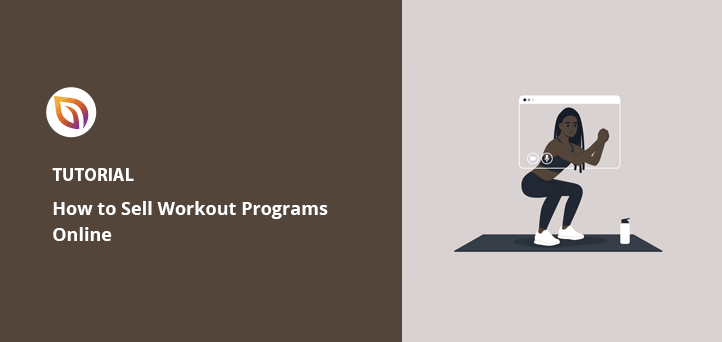De nos jours, de nombreuses personnes apprécient une bonne séance d'entraînement depuis le confort de leur domicile. Et comme de nombreux professeurs de fitness vendent des programmes d'entraînement en ligne, c'est un excellent moyen d'augmenter les revenus et de toucher davantage de personnes désireuses d'améliorer leur santé.
Mais est-il si facile de commercialiser vos programmes de remise en forme sur Internet ?
Dans cet article, vous verrez à quel point il est facile d'apprendre à vendre et à commercialiser vos séances d'entraînement en ligne à l'aide de WordPress.
- 1. Choisir un plugin d'adhésion
- 2. Mise en place du site Internet de votre programme d'entraînement pour les membres
- 3. Ajouter vos modes de paiement
- 4. Créer des niveaux d'adhésion à un programme d'entraînement
- 5. Sélectionnez Règles d'accès
- 6. Ajouter des programmes d'entraînement réservés aux membres
- 7. Créez une page de tarification pour vos programmes d'entraînement
- 8. Ajouter des formulaires d'inscription et de connexion
Mais tout d'abord, voyons pourquoi la vente de vos programmes en ligne est un choix judicieux.
Pourquoi vendre vos programmes d'entraînement en ligne ?
Ne nous voilons pas la face : vous voulez aider le plus grand nombre de personnes possible à atteindre leurs objectifs de remise en forme. Mais comme il n'y a pas beaucoup d'heures dans une journée, comment pouvez-vous être physiquement dans la salle de sport où se trouvent les clients potentiels ?
C'est là que votre site web entre en jeu. En vendant vos programmes d'entraînement à partir de votre site aux membres payants, vous pouvez toucher beaucoup plus de personnes que d'habitude. Et vous n'aurez pas besoin d'être dans les salles de sport pour chercher des clients.
À partir de votre site web, vous pouvez mettre en place les fonctionnalités suivantes :
- Offrez du contenu gratuit pour susciter l'intérêt et attirer de nouveaux clients payants.
- Gagnez de l'argent en ligne en faisant payer les utilisateurs pour du contenu premium.
- Définir différents niveaux d'adhésion avec des prix spécifiques.
- Proposez des abonnements récurrents pour encourager les clients à rester.
Et si vous partagez un excellent contenu de votre site sur des réseaux sociaux comme YouTube, Instagram, Twitter et Facebook, vous pouvez encourager les utilisateurs à visiter votre site web et à s'inscrire.
Dans cette optique, examinons les étapes à suivre pour préparer vos séances d'entraînement à la vente en ligne.
8 étapes pour vendre des programmes d'entraînement en ligne
Dans ce tutoriel, nous allons vous montrer comment vendre vos séances d'entraînement à l'aide d'un plugin d'adhésion WordPress. Nous allons donc supposer que vous avez déjà un site web WordPress pour l'installer.
Toutefois, si vous n'en avez pas encore créé un pour votre entreprise, vous pouvez suivre les instructions de création d'un site WordPress ici.
Ensuite, vous pouvez revenir et suivre chacune des étapes décrites ci-dessous pour vendre vos séances d'entraînement sur Internet.
1. Choisir un plugin d'adhésion
Comme nous l'avons mentionné plus haut, dans cet article, vous apprendrez à vendre des programmes d'entraînement à partir de votre site web en utilisant un plugin d'adhésion. Ce type de plugin vous permet de restreindre votre contenu aux membres payants, de sorte que vous pouvez gagner de l'argent grâce à vos cours sans avoir à vous rendre physiquement dans une salle de sport.
Il existe une multitude de plugins d'adhésion gratuits et payants pour WordPress. Et chaque plugin a ses avantages et ses inconvénients.
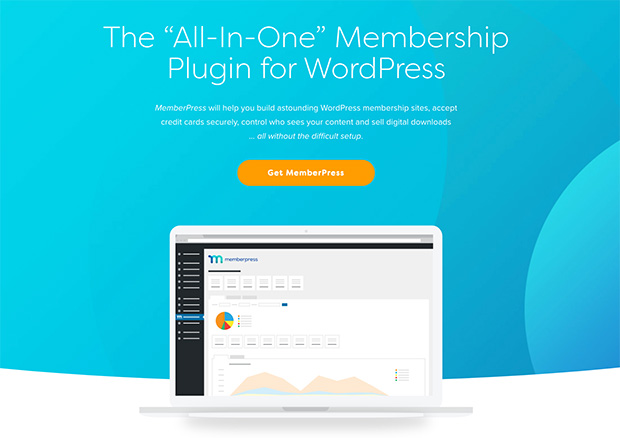
Cependant, pour ce guide, nous utiliserons MemberPress, le plugin d'adhésion le plus robuste pour WordPress.
MemberPress dispose d'un grand nombre de fonctionnalités avancées vous permettant d'accepter des paiements, de restreindre l'accès à vos programmes d'entraînement, d'autoriser le téléchargement de programmes, de vendre des cours en ligne, et bien plus encore.
C'est pourquoi nous allons voir comment installer MemberPress sur votre site web.
2. Mise en place du site Internet de votre programme d'entraînement pour les membres
La première chose à faire pour mettre en place votre site d'adhésion est d'installer et d'activer le plugin MemberPress. Pour vous aider, consultez ce guide étape par étape sur l'installation d'un plugin WordPress.
Une fois que vous avez activé MemberPress, cliquez sur MemberPress " Paramètres pour entrer votre clé de licence.
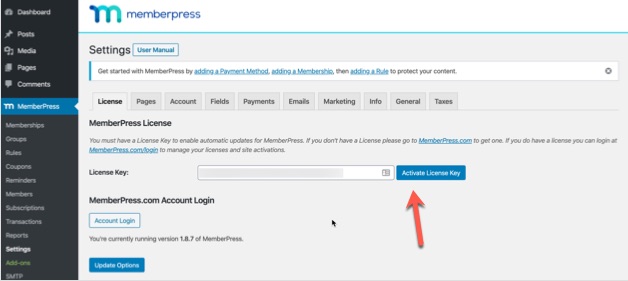
Une fois activée, vous pourrez accéder à toutes les fonctionnalités incluses dans votre plan. Vous pouvez ensuite configurer les paramètres à votre convenance en cliquant sur chaque onglet en haut des pages de paramètres ou en choisissant l'un d'entre eux dans la barre d'administration de gauche.
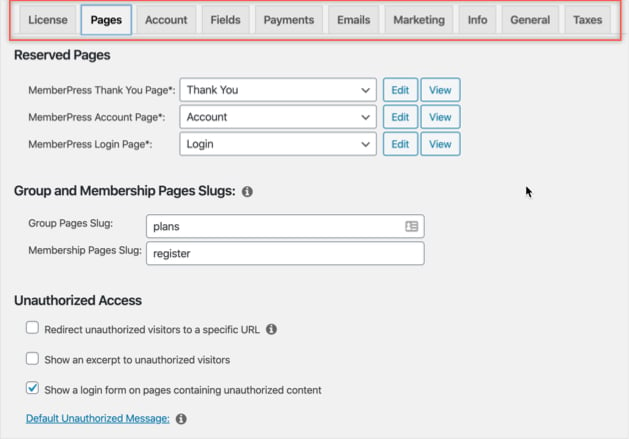
Une fois vos options configurées, nous allons nous pencher sur la mise en place des paiements pour votre site.
3. Ajouter vos modes de paiement
Pour ajouter des méthodes de paiement à votre site web d'adhésion, cliquez sur l'onglet Paiements en haut de la page des options.
En cliquant sur l'icône plus, vous verrez apparaître les options de paiement qui vous sont proposées :
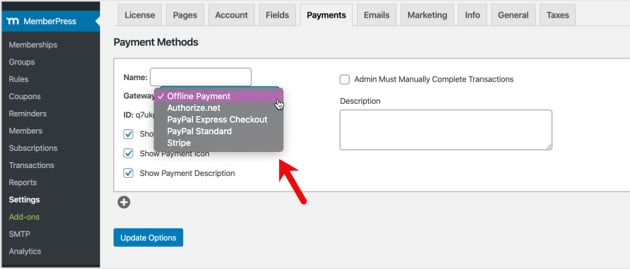
Vous pouvez ajouter autant de passerelles de paiement que vous le souhaitez à votre site. Une fois que vous avez terminé de les configurer, cliquez sur Mettre à jour les options pour enregistrer vos modifications.
Vous êtes maintenant prêt à créer des niveaux d'adhésion pour vos programmes, ce que nous allons voir par la suite.
4. Créer des niveaux d'adhésion à un programme d'entraînement
Les niveaux d'adhésion permettent de définir des options tarifaires, des fonctionnalités et des contenus différents pour chaque type d'adhésion.
Par exemple, vous pouvez proposer un niveau d'adhésion bronze à un prix peu élevé qui comprend l'accès aux programmes d'entraînement de base. Vous pouvez ensuite augmenter les niveaux d'adhésion avec des prix plus élevés en donnant accès à vos programmes d'entraînement premium.
L'avantage de MemberPress est que vous pouvez créer un nombre illimité de niveaux de membres, ce qui vous permet d'avoir des plans adaptés aux besoins de tous vos clients.
Pour configurer vos niveaux de membres, allez dans MemberPress " Adhésion dans le menu administrateur de gauche. Cliquez ensuite sur le bouton Ajouter un nouveau.
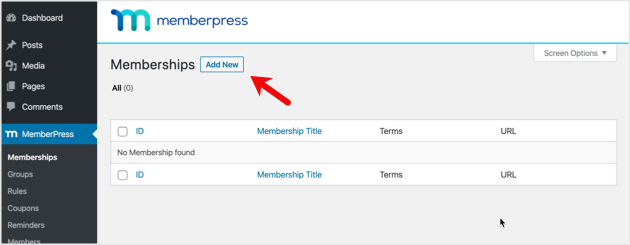
Un éditeur s'ouvre, dans lequel vous pouvez définir un titre et une description pour le niveau d'adhésion. Vous pouvez ensuite définir le prix de l'adhésion, le type de facturation et le temps d'accès dans la rubrique Conditions d'adhésion sur le côté droit.
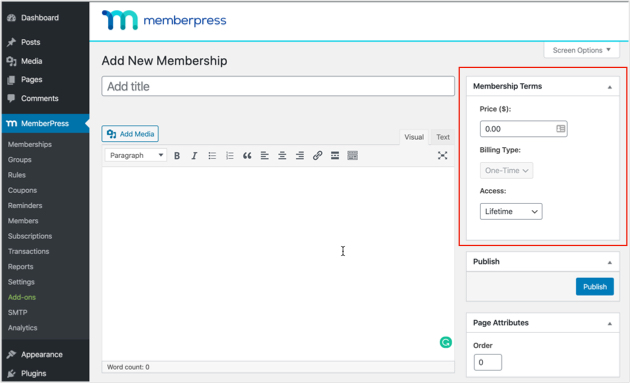
Une fois que vous avez fait cela, faites défiler vers le bas jusqu'à la zone Options d'adhésion et configurez-la à votre convenance.
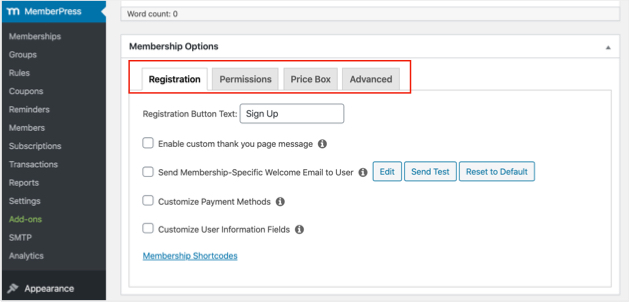
Vous pouvez y définir les options suivantes en cliquant sur chaque onglet en haut de la page :
- Inscription - Choisissez le texte du bouton d'inscription, activez une page de remerciement, envoyez un courriel de bienvenue et personnalisez les options de paiement.
- Permissions - Permet de déterminer qui peut acheter ce type d'adhésion et de créer un message personnalisé pour les utilisateurs qui n'ont pas de permission.
- Boîte de prix - Définissez l'aspect de la boîte de prix en incluant des avantages, un texte personnalisé et une option de mise en évidence.
- Avancé - Ajouter une URL permettant aux membres d'accéder à leur contenu, ajouter des conditions tarifaires et rediriger vers une page de connexion personnalisée.
Lorsque vous avez terminé, cliquez sur le bouton Publier pour publier vos niveaux d'adhésion.
5. Sélectionnez Règles d'accès
Une fois les niveaux d'adhésion définis, vous devez déterminer qui a accès aux programmes spécifiques de votre site. Pour ce faire, vous devez définir des règles d'accès pour chaque niveau d'adhésion.
Pour ce faire, allez dans MemberPress " Rules et cliquez sur Add New.
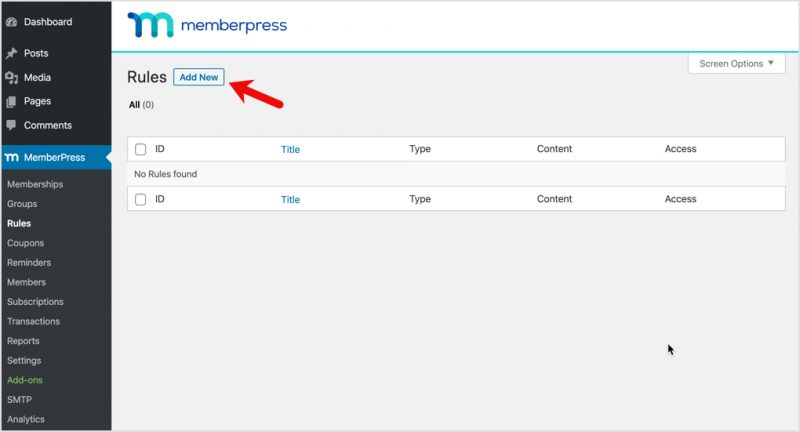
Ensuite, vous verrez un écran dans lequel vous pourrez lier un contenu spécifique à certains types d'adhésion que vous avez créés.
Par exemple, vous pouvez réserver tout le contenu d'une catégorie spécifique à votre plan d'adhésion le plus coûteux. Dans l'exemple ci-dessous, nous avons défini tout le contenu de la catégorie Programmes d'entraînement avancés pour qu'il ne soit accessible qu'à nos membres Gold.
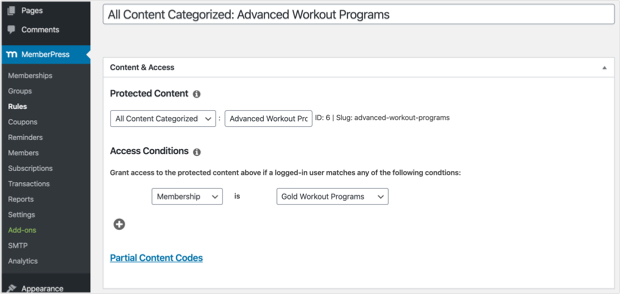
Ensuite, faites défiler la page jusqu'aux paramètres d'égouttage/expiration.
L'activation de l'option " goutte à goutte " vous permet de diffuser progressivement du contenu au fil du temps.
L'option Expiration vous permet de choisir la date à laquelle le contenu n'est plus disponible.
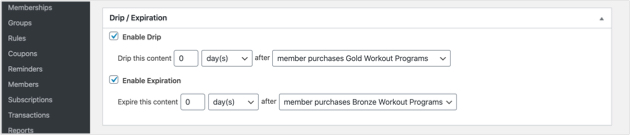
Une fois que tout est configuré comme vous le souhaitez, enregistrez vos règles et passez à l'étape suivante.
6. Ajouter des programmes d'entraînement réservés aux membres
Il est maintenant temps d'ajouter vos programmes d'entraînement à WordPress afin d'avoir un contenu de qualité supérieure à offrir à vos membres une fois qu'ils se sont inscrits.
Vous pouvez ajouter vos programmes d'entraînement de l'une des manières suivantes :
- Dans un article de blog WordPress en tant que contenu écrit.
- En tant que page WordPress autonome comprenant du contenu écrit et des vidéos.
- Sous forme de PDF, les membres peuvent les télécharger et les utiliser hors ligne.
- Autres téléchargements numériques, y compris les livres électroniques, les vidéos, etc.
Dans ce tutoriel, nous allons vous montrer comment ajouter votre programme d'entraînement à un article de blog pour les membres.
Tout d'abord, allez dans Articles " Ajouter un nouveau dans votre panneau d'administration WordPress.
Ajoutez ensuite votre programme d'entraînement dans l'éditeur WordPress. Lorsque vous avez fini d'ajouter votre contenu, sélectionnez la catégorie de votre contenu dans la rubrique Catégorie sur le côté droit.
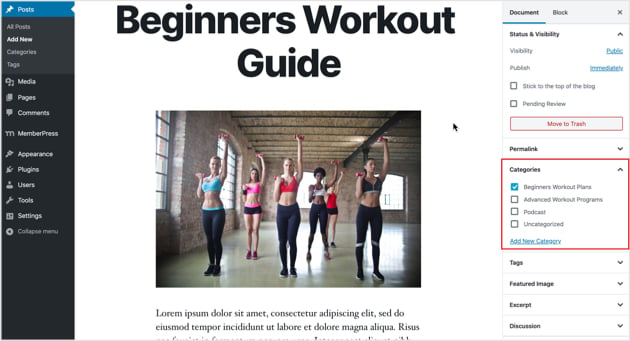
Dans cet exemple, nous ajoutons notre programme d'entraînement à la catégorie débutant.
Ensuite, descendez jusqu'à la zone Accès non autorisé de MemberPress. Ici, vous pouvez choisir ce que les membres non enregistrés peuvent voir lorsqu'ils essaient d'accéder à ce contenu.
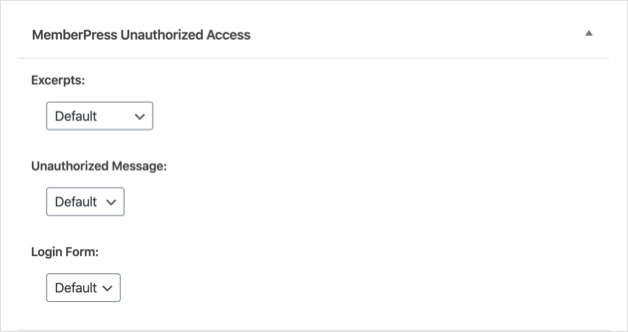
Lorsque tout est en ordre, cliquez sur Publier. Ensuite, lorsque vous accédez à Messages " Tous les messages, vous pouvez voir que ce contenu est verrouillé pour les niveaux de membres que vous avez définis.
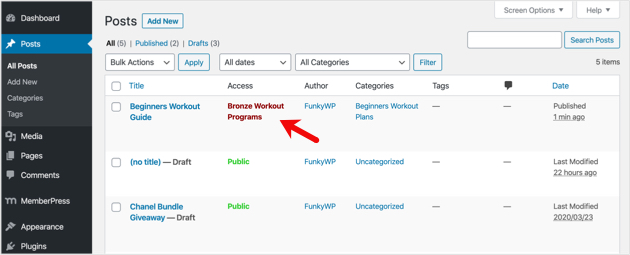
7. Créez une page de tarification pour vos programmes d'entraînement
Dans l'étape suivante, nous allons vous montrer comment créer une page de tarification pour vos programmes. Une page de tarification transparente permet aux visiteurs de voir les différentes options d'adhésion disponibles, afin qu'ils puissent s'inscrire au plan qui leur convient le mieux.
Vous pouvez facilement mettre cela en place dans MemberPress en cliquant sur MemberPress " Groupes et en cliquant sur le bouton Ajouter un nouveau.
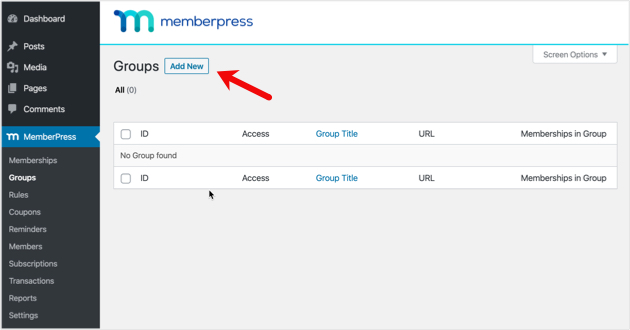
Ensuite, nommez votre groupe pour que les gens sachent à quoi sert la page. Les plans de tarification sont généralement un bon choix.
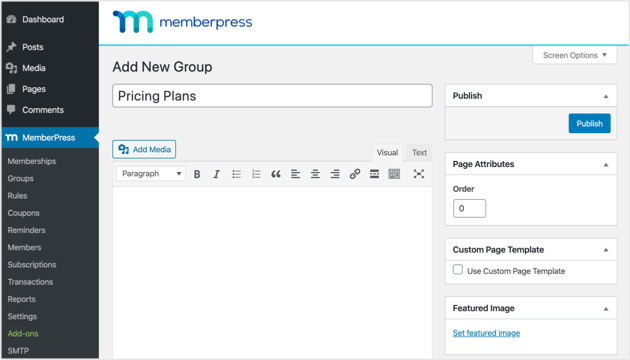
Ensuite, faites défiler la page jusqu'à la section Options de groupe. Dans cette zone, vous pouvez ajouter les plans d'adhésion que vous souhaitez mettre à la disposition des visiteurs. Vous pouvez même modifier le thème dans cette section pour que votre page soit attrayante.
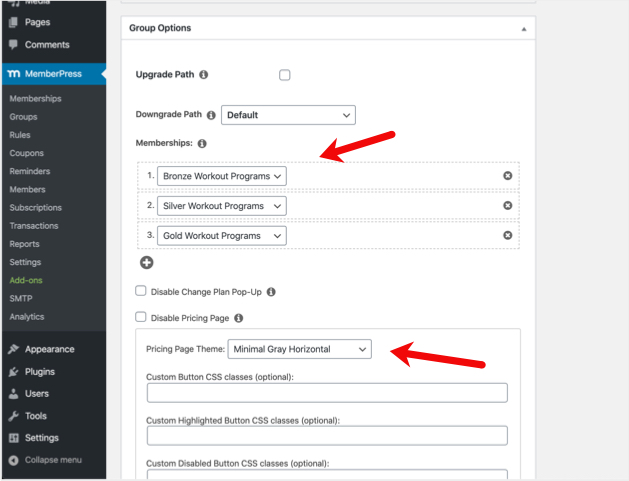
Publiez ensuite la page lorsque vous avez terminé et cliquez sur l'aperçu pour voir ce qu'elle donne en direct sur votre site web.
Voici à quoi ressemble une page de tarification utilisant le thème Clean group sur le thème WordPress par défaut Twenty Twenty.
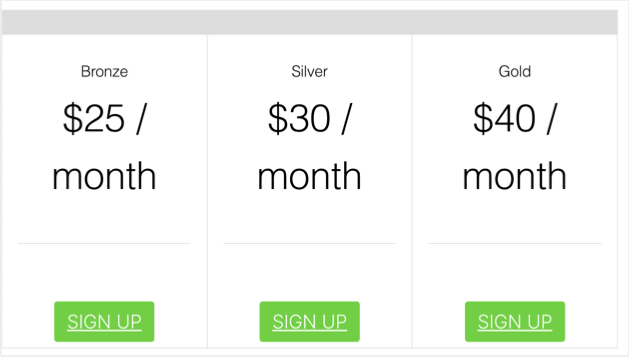
Pour que les utilisateurs non enregistrés voient votre page de prix, vous devez configurer MemberPress pour qu'il dirige ces utilisateurs vers votre page de prix lorsqu'ils essaient d'accéder à votre contenu payant.
En d'autres termes, lorsque quelqu'un essaie d'accéder à un programme d'entraînement premium, il est renvoyé à votre page de tarification pour s'inscrire.
Pour cela, allez dans MemberPress " Groupes et copiez l'URL du groupe que vous avez créé.
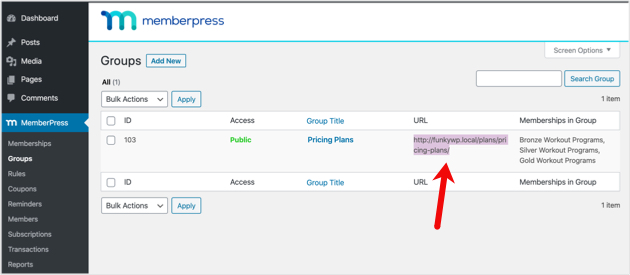
Allez ensuite dans MemberPress " Paramètres et cliquez sur l'onglet Pages.
De là, descendez jusqu'à la zone Accès non autorisé et cochez la case Rediriger les visiteurs non autorisés vers une URL spécifique. Collez ensuite l'URL que vous avez copiée dans la case, comme indiqué ci-dessous.
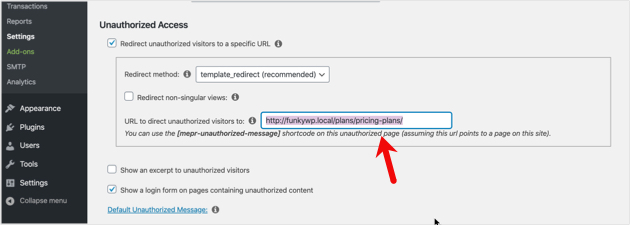
Cliquez maintenant sur le bouton Mettre à jour les options pour que les utilisateurs non enregistrés soient renvoyés vers votre page de tarification.
8. Ajouter des formulaires d'inscription et de connexion
Bravo, vous y êtes presque. Mais il reste encore une étape à franchir. Il s'agit d'ajouter des formulaires d'inscription et de connexion à votre site afin que les membres puissent accéder à vos programmes d'entraînement.
Pour que cette étape soit aussi simple que possible, nous allons ajouter les formulaires à l'aide d'un widget. Allez donc dans Apparence " Widgets pour voir les zones prêtes à accueillir des widgets sur votre site et les widgets que vous pouvez y ajouter.
Cliquez ensuite sur le bloc MemberPress Login pour l'ajouter à une zone prête à accueillir des widgets.
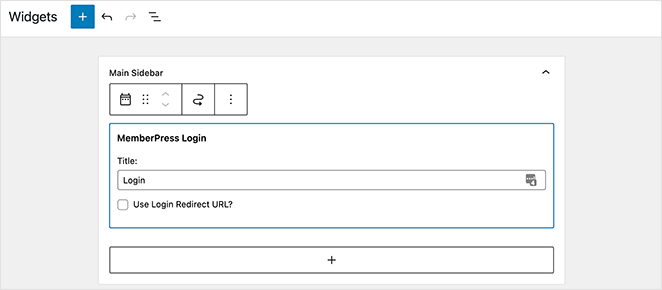
Ensuite, vous devez ajouter votre page de tarification au menu de navigation de votre site web, afin que les internautes puissent y accéder lorsqu'ils visitent votre site.
Vous pouvez le faire en allant dans Apparence " Menus. Créez ensuite un nouveau menu ou ajoutez-en un à un menu existant.
Ensuite, sélectionnez votre page de tarification dans la rubrique Groupes à gauche de votre écran et cliquez sur le bouton Ajouter au menu.
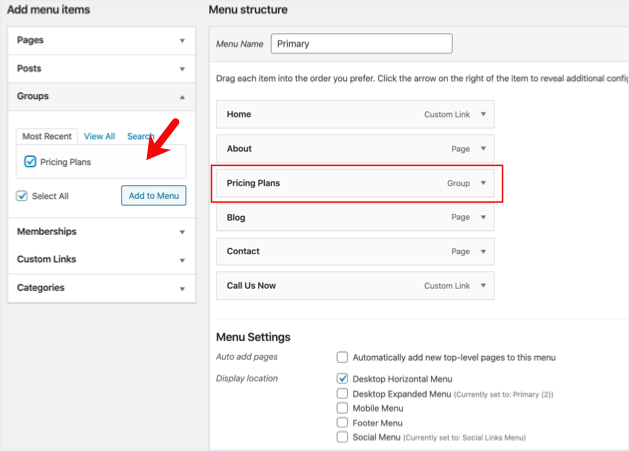
Vous pouvez ensuite le faire glisser pour le réorganiser dans le menu à l'endroit où vous souhaitez qu'il apparaisse.
Et le tour est joué ! Vous avez réussi à créer un site d'adhésion pour vendre des programmes d'entraînement en ligne.
Mais si vous souhaitez connaître les performances de votre site, vous devrez apprendre à ajouter Google Analytics à WordPress, comme nous l'avons fait dans ce guide. Vous pourrez alors suivre les ventes de vos programmes d'entraînement et apporter des améliorations pour développer votre activité.
Vous pouvez également consulter ce guide pour créer une page de paiement dans WordPress.
Si vous avez trouvé cet article utile, n'hésitez pas à nous suivre sur Twitter et Facebook pour d'autres contenus WordPress utiles.